[カメラ トラッカー](Camera Tracker)ユーティリティの[モーション トラッカー](Motion Trackers)ロールアウトは、イメージ フィーチャ トラッカーを設定して制御します。作成したトラッカーは、このロールアウトにすべてリスト表示されます。リストには、有効チェックマーク、トラッカー番号、関連付けられたシーン ポイント オブジェクト名、アクティブ フレーム範囲が示されます。トラッカーを選択するには、リスト内でクリックします。サブピクセル トラッキングのコントロールもあります。
インタフェース
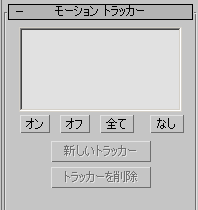
- (フィーチャ リスト)
- トラックされている機能が表示されます。
- オン
- アクティブの場合、[ムービー ステッパー](Movie Stepper)ロールアウトでムービーを移動しているとき、または完全トラッキングを実行するときに、イメージ内でフィーチャがトラッキングされます。また、トラッカーのリストに X が表示されます。
- オフ
- アクティブでない場合、現在のフレーム以前で最も近い既知の位置にトラッカーが留まります。フィーチャ トラッキングは計算量が多いので、作業していないトラッカーを無効にして、ムービーの移動速度を上げると便利なことがあります。
- 全て
- トラッカーをすべて有効にします。
- なし
- トラッカーをすべて無効にします。
- 新しいトラッカー
- ムービーのフィーチャ トラッカーを新規作成します。これによって、[ムービー](Movie)ウィンドウの中央にフィーチャ トラッカー ギズモが配置され、トラッカー リストにエントリが追加されます。新規トラッカーは、現在[トラッカーの設定](Tracker Setup)に表示されているパラメータを受け継ぎます。このパラメータは、トラッカーを作成した後でも変更できますが、作成する前に[最大移動/フレーム](Max Move Per Frame)パラメータを設定すると、トラッカー ギズモに初期検索境界が自動的に生成されるので便利です。
- トラッカーを削除
- 選択したトラッカーを、リストおよび[ムービー](Movie)ウィンドウから削除します。
[トラッカーの設定](Tracker Setup)領域
現在選択しているトラッカーのパラメータを設定します。トラッカーを作成すると、初期パラメータに、この領域の現在の値が使用されます。
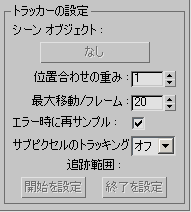
- シーン オブジェクト
- [ムービー](Movie)ウィンドウのイメージ フィーチャに対応するシーン ポイント オブジェクトをトラッカーに関連付けます。このボタンを押すと、3ds Max は標準のオブジェクト選択モードになります。オブジェクトを選択し終えると、トラッカー リスト内のエントリとボタンのテキストが、選択したオブジェクトの名前に変わります。このボタンを押せば、いつでも関連付けたオブジェクトを変更できます。
任意の 3ds Max オブジェクトを使用できますが、[ポイント](point)ヘルパー オブジェクトまたは[カメラ ポイント](CamPoint)ヘルパー オブジェクトを使用することをお勧めします。 トラッカーでは、マッチング計算の間、関連付けの参照ポイントとして、選択したオブジェクトの基点が使用されます。
トラッキングの投影を設定するときに、トラッカーによって、設定を .mot 設定ファイルに保存できます。トラッカーと、シーン ポイント オブジェクトとのここで設定する関連付けは、シーン オブジェクト名で保存されます。トラッカーでムービーを再ロードすると、オブジェクトの名前を使ってオブジェクトの関連付けが再生成されます。つまり、ポイント オブジェクトは固有の名前にしてください。そうしないと、間違った関連付けが行われる可能性があります。また、[カメラ トラッカー](camera tracker)ユーティリティでムービーを開く前に、作業するシーンを 3ds Max にロードする必要があります。これによって、名前を付けたオブジェクトが検出されます。 ムービーを先に開くと、トラッカー リスト内のオブジェクト名がすべて「<none>」になります。その場合は、トラッカーでムービーをもう一度開けば、関連付けが適切に行われます。
- 位置合わせの重み
- 各トラッカーに、異なるカメラ マッチング優先度を設定します。この機能は、コンピュータ グラフィックスで生成した要素を挿入したときに、挿入位置の近くにあるフィーチャのマッチング精度を向上させるために使用します。このような部分のスライディングやジッターを最小限にするのに役立ちます。
マッチムーブ アルゴリズムの役割は、カメラを通して見たフィーチャ オブジェクトと、それに関連付けられた、ムービー プレート内のフィーチャ ポイントとの間のエラーを最小限に抑えるために、カメラを調整することです。重みをすべて 1 に設定すると、アルゴリズムによって、すべてのオブジェクト投影とそのトラッキング フィーチャとの間のエラーが、ランダムに分散します。1 つのトラッカーの[位置合わせの重み](Match Weight)を大幅に上げると、そのトラッカーのフィーチャとオブジェクト投影との間の距離が短くなるようにエラーが再分配されます。それによって、他のトラッカーでエラーが増えることがあります。2 つ以上のフィーチャの重みを大幅に上げると、重みの高いトラッカーの間で改善が分散して行われるため、ロッキングが累進的に減少する可能性があります。適切なロックを得るには、2 ~ 6 個の重みを使用します。
- 最大移動/フレーム
- トラッキング範囲全体で、トラッキングしたフィーチャがフレーム間を移動する最大ピクセル数の設定、および新規作成したトラッカーの初期モーション検索境界ボックスの設定を行います。[ムービー](Movie)ウィンドウでモーション検索境界ボックスを調整して、この値をダイナミックに設定することもできます。
- エラー時に再サンプル
- トラッカーによって、潜在的なトラッキング エラーを識別できます。手動トラッキング レビュー中および実際のトラッキングでのエラー訂正中に使用できます。典型的なエラーの原因には、検索境界よりも大きいフレーム間ジャンプ、イメージ コントラストの変化、一連のフレーム内でのフィーチャ シェイプの変化(カメラが近くを移動するコーナーなど)があります。エラー検出機能は、[エラー スレッショルド](Error Thresholds)ロールアウトに設定した計測値しきい値によって制御できます。
あるフレームにギズモを配置した場合、そのフレームにキーフレームが作成され、後に続くフレームでの検索のために、新しいターゲット フィーチャ イメージがサンプリングされます。[エラー時に再サンプル](Resample On Error)チェック ボックスにチェックマークを付けると、トラッカーによってトラッキング中にエラーが検出されます。エラーが検出されると、エラーのない直前のフレームに戻り、そのフレームで新しいキーフレームを配置することによって新しいターゲット フィーチャ イメージがサンプリングされ、そこからトラッキングが続行されます。
- サブピクセルのトラッキング
- 通常、イメージ フィーチャは、フレーム間でピクセルを整数個移動することはありません。しかし、ピクセル レベルのトラッキングでは、フィーチャの中心の見積もりは常に最も近いピクセル境界上になります。これによって、カメラ マッチングのエラーが発生する可能性があります。サブピクセル トラッキングでは、フィーチャを拡大し、ピクセル内にフィーチャのギズモを配置できます。トラッカーでは、ターゲットのイメージと検索境界をアップサンプリングすることによって拡大した解像度でトラッキングが行われるため、マッチング精度が向上します。
[モーション トラッカー](Motion Trackers)ロールアウトの[サブピクセルのトラッキング](Subpixel Tracking)ドロップダウン リスト ボックスでレベルを選択することによって、各トラッカーに選択的にサブピクセル トラッキングを適用できます。サブピクセル トラッキングでは、トラッカーでフィーチャ トラッキングが実行される解像度は、1 ピクセルの 1/32 までと定義されています。
サブピクセル レベルを選択すると、次の 2 つの作業ができます。
- イメージ ウィンドウ内でトラッカー ギズモを配置するためのグリッドが、選択したサブピクセル レベルに調整されます。ズーム表示でピクセル内にギズモを配置できます。トラッカー ギズモを選択し、I またはO を押すと、ギズモを拡大または縮小できます。
- 内部的にスケール アップしたバージョンのターゲット フィーチャ イメージおよび検索ウィンドウ部分で、フィーチャ検索が実行されます。このバージョンは、バイキュービック補間を使って、サブピクセル レベルに反比例してスケール アップされます。これによって、フィーチャ トラッカーによるサブピクセル レベルでの検索が可能になります。
キーフレームでギズモを手動で配置するときは、ギズモを十分に拡大して、選択したサブピクセル レベルで許容される精度でフィーチャの中心にギズモを配置することが重要です。これによって、選択した解像度での適切な中心がトラッキングされます。
ヒント: フィーチャは、最初に、全ピクセル増分で最も近いピクセルにトラッキングされ、次に、その 1 ピクセル範囲内のサブピクセル レベルでトラッキングされます。それでも、サブピクセル レベルの逆二乗に比例して、トラッキング時間が極端に長くなる可能性があります。そのため、サブピクセル レベルはできるだけ低く設定します。通常、シーン内でバランス良く分散しているフィーチャには、1/8 ピクセルが適切です。フィーチャがお互いにかなり近寄っている場合、またはフレーム内で非常にゆっくりと移動する場合は、それよりも大きくします。周辺の数ピクセルがフィーチャとコントラストになっているときは、内部のフィーチャ境界ボックスをできるだけ小さく作成することによって、フィーチャ トラッキング時間を短くすることもできます。検索時間は、フィーチャ境界ボックスのサイズに比例します。
- 追跡範囲
-
フィーチャが画面外で動くとき、または[ムービー](Movie)ウィンドウで見えないときに使用します。
開始の設定トラッカーのアクティブ フレーム範囲の開始位置を設定します。
[終了を設定](Set Stop)トラッカーのアクティブ フレーム範囲の終了位置を設定します。
アクティブ範囲を設定するには、[ムービー ステッパー](Movie Stepper)ロールアウトを一緒に使って、トラッカーの設定領域で[開始を設定](Set Start)および[終了を設定](Set Stop)ボタンを使用します。これらのボタンをクリックすると、[ムービー ステッパー](Movie Stepper)に現在表示されているフレームで開始ポイントおよび終了ポイントが設定されます。
トラッカー キーフレームと位置データ
最初のフレームやトラッキング エラーなどで、トラッカー ギズモを手動で配置すると、特別なキーフレーム位置を作成したことになります。このようなキーフレームは、トラッカーで、再配置はされませんが、次のキーフレームまで、その後のフレームの開始ポイントとして使用されます。キーフレームでは、位置やフィーチャ境界、検索境界を調整できます。
トラッキングの間、キーフレームで選択したフィーチャは、サンプリングされ、後に続くフレームの検索ターゲットになります。調整した検索境界を次のキーフレームまで使用すると、後に続くフレームの開始ポイント、ターゲット フィーチャ、および検索境界ボックスが割り当てられます。
各ギズモのフレームごとの位置データは、次の 3 つのうちの 1 つになるはずです。
- 新しい開始位置、ターゲット フィーチャ イメージ、および検索境界ボックスを定義するキーフレーム
- トラッキングした位置
- 不明
最初のフレーム以外のすべてのフレーム位置は、初期状態では不明です。トラッキングの実行中、またはギズモを配置したときに指定されます。キーフレームを手動で設定すると、そのキーフレームの後から次のキーフレームまで、以前トラッキングした位置が削除され、不明になります。[バッチ追跡](Batch Track)ロールアウトの[完全に追跡](Complete Tracking)ボタンを押すと、現在有効なトラッカーで不明の位置が検索され、そのフレームがトラッキングされます。同じ[バッチ追跡](Batch Track)ロールアウトの[状態をチェック](Check Status)ボタンを押すと、現在不明の位置と一緒に、トラッキング エラーもチェックされます。「カメラ トラッカー/[バッチ追跡](Batch Track)ロールアウト」を参照してください。